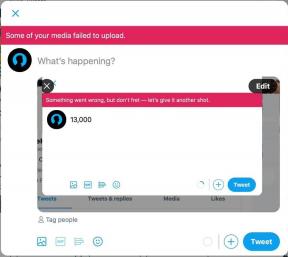Cara Menghubungkan Netflix ke Google Home di iPhone dan Android
Bermacam Macam / / June 03, 2023
Aplikasi Google Home memungkinkan Anda mengontrol semua perangkat menggunakan akun Google Anda. Itu bisa berupa Smart Speaker, Nest Hub, Bel Video, TV Android, dan lainnya. Anda dapat menautkan banyak layanan untuk menonton video dan mendengarkan musik atau podcast di perangkat Google menggunakan aplikasi Google Home.
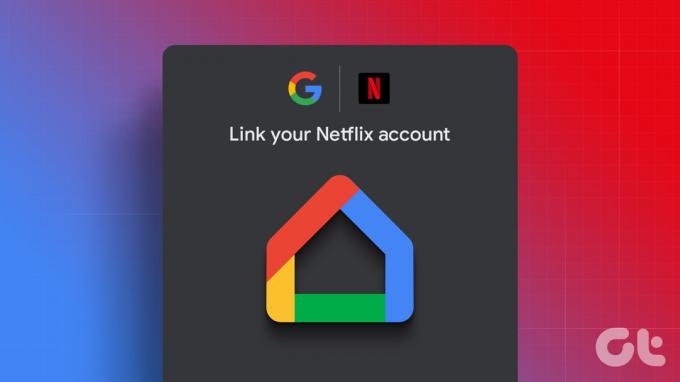
Salah satu layanan yang tersedia untuk ditautkan adalah Netflix ke Google Home. Posting ini akan membagikan langkah-langkah untuk menautkan akun Netflix Anda ke Beranda Google di iPhone dan Android Anda. Pastikan Anda menggunakan aplikasi Google Home versi terbaru di perangkat Anda masing-masing.
Jika Anda memiliki banyak perangkat yang menggunakan akun Google, sulit untuk mengontrolnya secara manual. Hal yang sama berlaku untuk memiliki lebih dari satu TV di rumah dan bingung antara remote yang berbeda sebelum menonton episode favorit Anda di Netflix. Menghubungkan akun Netflix Anda ke Beranda Google, memungkinkan Anda menggunakan perintah suara untuk mulai menonton Netflix di TV Android yang ditautkan. Pastikan TV Android Anda memiliki dukungan untuk Chromecast. Selain itu, Anda harus memiliki Smart Speaker dengan dukungan Google Assistant.
Anda dapat meminta Asisten Google untuk mengontrol tindakan Netflix seperti memutar/menjeda, melewati episode, memundurkan episode, dan mengaktifkan teks. Speaker yang diaktifkan suara Google akan mengenali perintah Anda dan menjalankannya di TV Android Anda.
Hubungkan Netflix ke Beranda Google
Biarkan kami memeriksa langkah-langkah untuk menghubungkan akun Netflix Anda ke Beranda Google. Langkah-langkahnya tetap sama untuk pengguna Android dan iPhone.
Langkah 1: Buka aplikasi Google Home di iPhone atau Android Anda.

Langkah 2: Masuk ke akun Google Anda, jika Anda belum melakukannya.
Langkah 3: Ketuk ikon '+' (plus) di pojok kiri atas.

Langkah 4: Pilih Video di bagian Tambahkan layanan.

Langkah 5: Ketuk Tautan di bawah Netflix.
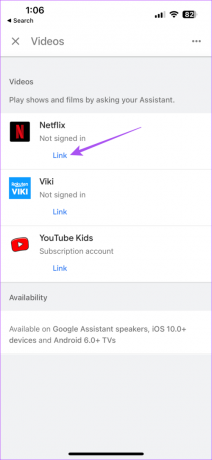
Langkah 6: Saat permintaan 'Tautkan akun Netflix Anda' muncul, pilih Tautkan Akun.
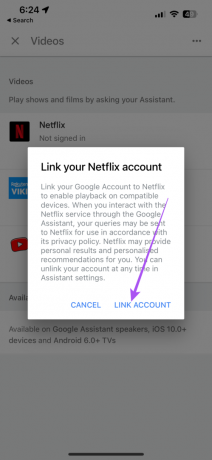
Langkah 7: Ikuti langkah-langkah di layar untuk memasukkan detail akun Netflix Anda.
Langkah 8: Setelah masuk, pilih profil Netflix Anda dan ketuk Konfirmasi.

Atau, inilah cara Anda menghubungkan Netflix ke Google Home. Langkah-langkahnya tetap sama untuk iPhone dan Android.
Langkah 1: Buka aplikasi Google Home di iPhone atau Android Anda.

Langkah 2: Geser ke kanan di bagian atas dan ketuk Tautkan Netflix.
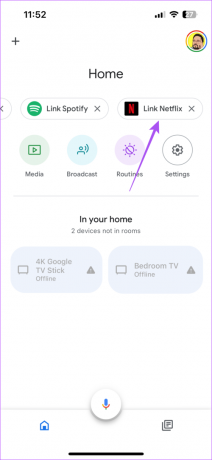
Langkah 3: Ketuk Ya, Tautkan Akun.
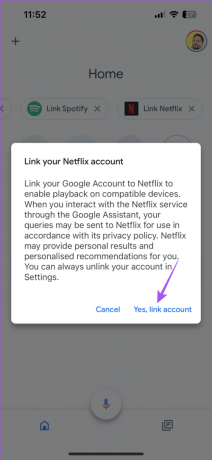
Langkah 4: Ikuti proses di layar untuk menghubungkan profil Netflix Anda.
Setelah menghubungkan akun, Anda dapat mengucapkan perintah seperti "Ok Google, Mainkan 1899 dari Netflix di TV saya". Smart speaker Google Home Anda akan mulai diputar 1899 di Netflix di TV Android Anda.
Tambahkan Banyak Akun ke Netflix di Google Home
Jika teman atau keluarga Anda juga ingin menggunakan perintah suara, Anda dapat menautkan beberapa akun untuk Netflix di Google Home. Langkah-langkahnya tetap sama untuk Android dan iPhone. Berikut adalah dua cara untuk melakukannya.
Menggunakan Voice Match
Anda dapat menggunakan fitur Voice Match dari Google Assistant sehingga dapat mendaftarkan perintah suara dari pengguna yang berbeda. Berikut cara mengaktifkannya.
Langkah 1: Buka aplikasi Google Home di iPhone atau Android Anda.

Langkah 2: Ketuk ikon Pengaturan.

Langkah 3: Gulir ke bawah dan ketuk Asisten Google.

Langkah 4: Pilih Pencocokan Suara.

Langkah 5: Pilih speaker pintar Anda dari daftar perangkat.
Langkah 6: Ketuk Lanjutkan di sudut kanan atas untuk memulai.

Ikuti langkah-langkah di layar untuk menyelesaikan penyiapan Voice Match.
Anda juga bisa ubah suara Asisten Google menggunakan Google Home untuk speaker pintar Anda.
Anda juga dapat memilih untuk memutuskan tautan akun Anda dan menambahkan akun Netflix baru ke Google Home. Begini caranya.
Langkah 1: Buka aplikasi Google Home di iPhone atau Android Anda.

Langkah 2: Ketuk ikon Plus di pojok kiri atas.

Langkah 3: Gulir ke bawah dan pilih Video.

Langkah 4: Ketuk Putuskan Tautan di bawah Netflix.

Langkah 5: Ketuk pada Putuskan Tautan Akun. Kemudian, ikuti petunjuk di layar untuk membatalkan tautan akun Anda.
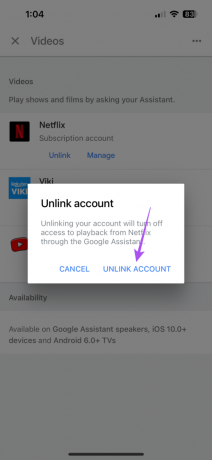
Langkah 6: Ketuk Tautan dan ikuti langkah-langkah di layar untuk menambahkan akun baru.
Anda juga dapat mengetuk Kelola untuk memilih profil Netflix yang berbeda dan menautkannya dengan akun Google Anda.

Gunakan Netflix di Beranda Google
Anda dapat mengontrol Netflix dengan lebih nyaman menggunakan aplikasi Google Home. Selain yang tersedia dari Google, banyak perangkat dan aksesori pihak ketiga yang dapat dikontrol menggunakan speaker Google Home. Jika Anda tertarik, Anda dapat memeriksa daftar kami perangkat pintar terbaik untuk Beranda Google di bawah $50.
Terakhir diperbarui pada 11 Mei 2023
Artikel di atas mungkin berisi tautan afiliasi yang membantu mendukung Teknologi Pemandu. Namun, itu tidak mempengaruhi integritas editorial kami. Konten tetap berisi dan otentik.